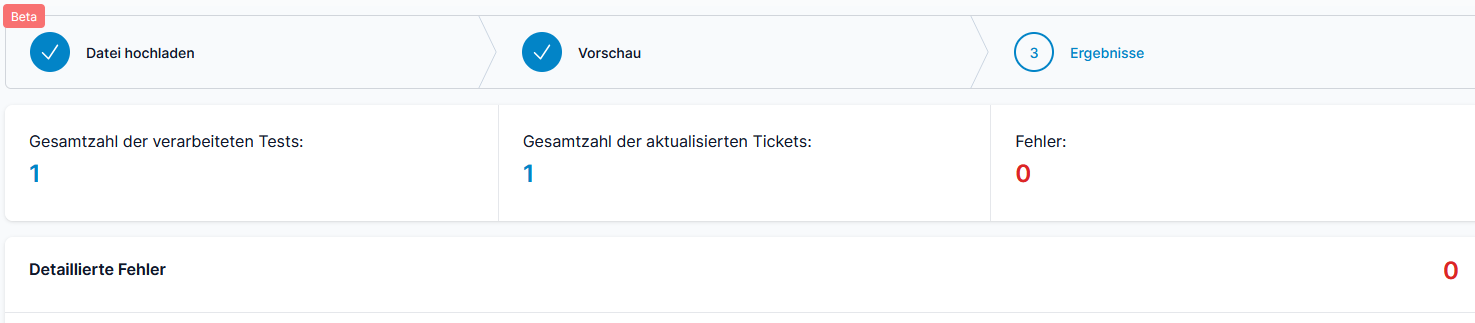2025-01 | Fluke API
Importieren Sie Messdaten direkt aus Fluke nach Timly
📲 Was ist neu?
Messdaten aus Fluke können nun direkt in Timly importiert werden. So dokumentieren Sie die erhobenen Werte zu jedem überprüften Gerät dauerhaft und haben die Möglichkeit, diese jederzeit im Profil des Assets aufzurufen. Zudem besteht die Möglichkeit, die Prüfungen als wiederkehrende Tickets in Timly anzulegen. In diesem Fall wird das Ticket durch den Import der Fluke-Datei automatisch als erledigt gekennzeichnet und ein neues Ticket für den nächsten Termin angelegt.
⚙️ Wie funktioniert es?
Als Kriterium der Verknüpfung verwendet Timly die in Fluke zur Identifizierung von Geräten genutzte „App Number“. Diese muss der Barcode-Nummer aus Timly entsprechen.
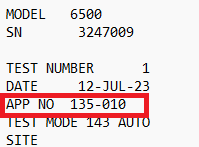
Um für die Messungen mit Fluke unser Ticketsystem einzusetzen, legen Sie für die Prüfung einen Tickettyp an und ordnen zu überprüfende Gegenstände zu. Details dazu finden Sie in unserem Help-Center-Artikel.
Danach wählen Sie die Funktion „Fluke Import“ im Menü „Tickets“. Diese ist über die drei Punkte im oberen rechten Bereich erreichbar.
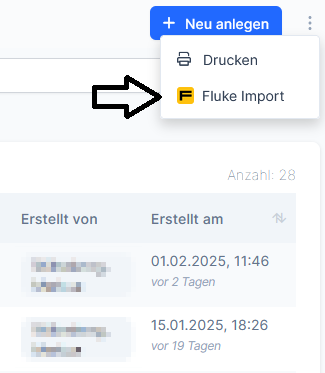
Sie werden danach in drei Schritten durch den Import der Fluke-Datei geführt:
Schritt 1: Auswahl des Tickettyps und der Fluke-Datei

Schritt 2: Überprüfung der Datei und Anzeige von eventuellen Fehlern
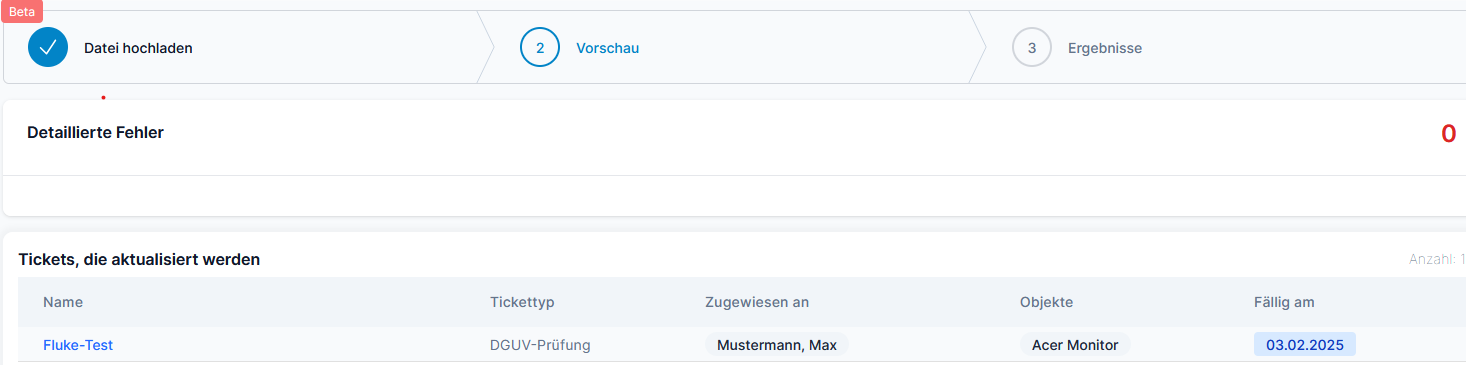
Schritt 3: Ergebnisübersicht
Das Messergebnis von Fluke ist nach Abschluss des Imports im Profil des Assets unter dem dortigen Menüpunkt „Tickets“ gespeichert. Weiterhin wurde ein neues Ticket für das Folgejahr erstellt.
📚 Weitere Ressourcen
- Unsere Fluke-API-Seite
📩 Möchten Sie tiefer in dieses Thema eintauchen und eine (kostenlose) Online-Demonstration von einem unserer Inventarisierungsexperten erhalten? Wir helfen Ihnen jederzeit gerne weiter! Wenden Sie sich einfach an [email protected].